A számítógép vagy a közösségi hálózatok kezdő felhasználói gyakran szembesülnek a személyes adatokhoz való hozzáférés korlátozásának problémájával, amelyeket el akarnak rejteni illetéktelen személyek elől. Ez vonatkozik mind a számítógépen található fájlokra, mind a hálózaton közzétett személyes adatokra.
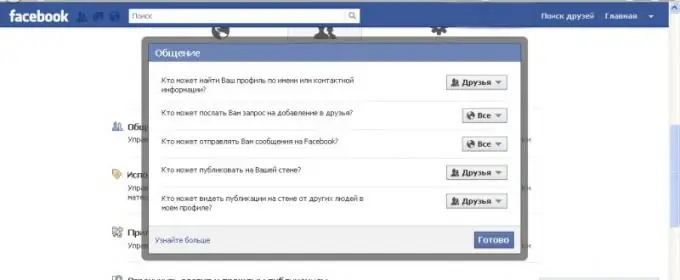
Szükséges
bármilyen adatvédelmi program jelszóbeállítás funkcióval
Utasítás
1. lépés
Ha meg kell tiltania, hogy más felhasználók hozzáférjenek a számítógépéhez, állítson be egy jelszót a rendszerhez a Windows felhasználói fiókjával történő bejelentkezéshez. Ehhez nyissa meg a "Vezérlőpultot", és válassza a "Felhasználói fiókok" lehetőséget.
2. lépés
A megnyíló ablakban kattintson a profil képére, utána a beállításoknak meg kell jelenniük a képernyőn. Válassza ki a "Jelszó létrehozása" elemet, majd kövesse a menüben található utasításokat a szükséges műveletek végrehajtásához.
3. lépés
Ha meg akarja akadályozni, hogy egyes programok és hálózati kapcsolatok elérhetők legyenek a személyi számítógép többi felhasználója számára, hajtsa végre a megfelelő beállításokat az egyes programokban és a csatlakozási tulajdonságokban. Ezeket a paramétereket az alkalmazások telepítésekor is be lehet állítani.
4. lépés
Ha meg akarja akadályozni, hogy egy másik felhasználó hozzáférjen bizonyos fájlokhoz a számítógépén, tegyen rá jelszót bármely adatvédelmi program segítségével. Nagyon sok ilyen program van, válassza ki azt, amelyik számára a legkényelmesebb a használata.
5. lépés
Ha korlátozni kívánja a felhasználók hozzáférését az oldalához a Facebook közösségi hálózaton, válassza a "Privát beállítások" lehetőséget a felső panel jobb oldali gombjának legördülő menüjével. Egyenként kattintson a szerkesztési beállításokra az érdeklődő biztonsági elemekkel szemben, módosítsa az oldal elérésének beállításait.
6. lépés
Ha korlátozni kívánja a felhasználók hozzáférését az Ön oldalához a "Vkontakte" közösségi hálózathoz, ehhez kattintson a bal oldali eszköztár "Saját beállítások" elemére. Lépjen az "Adatvédelem" fülre, változtassa meg igény szerint az oldalához tartozó hozzáférési pontok értékét, alkalmazza a módosításokat és frissítse az oldalt. Ezenkívül állítsa be a videók és fotóalbumok adatvédelmét úgy, hogy a személyes oldalának megfelelő szakaszába lép, és rákattint a "Módosítás" gombra.






